
时间:2021-06-03 02:40:43 来源:www.win10xitong.com 作者:win10
win10的情况不知道网友们是不是今天也发现了,今天这个问题导致小编琢磨了很久,推测还会有一些网友也会遇到同样的问题,先冷静,我们马上就开始动手来解决win10的问题,我们只需要按照:1.打开网络共享中心后, 单击左侧的 "更改适配器设置", 然后输入网络连接设置界面。2.在网络连接中设置接口抄, 然后找到 Wi-Fi 无线网络。然后右键单击其图标就好了。下面就一起好好的看一下win10问题的操作办法。
具体方法:
1.打开网络共享中心后,单击左侧的“更改适配器设置”,然后进入网络连接设置界面。
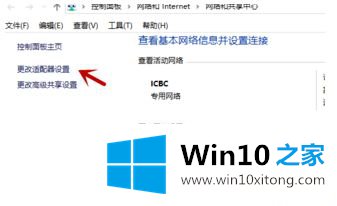
2.在网络连接中设置接口副本,然后查找Wi-Fi无线网络。然后右击它的图标。
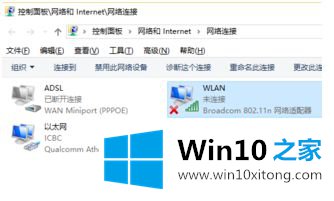
3.在弹出菜单中,单击“诊断”。

4.请等待Windows网络诊断完成,然后您将看到一个诊断结果,指示“Windows无线服务未在此计算机上运行”攻击。单击此处“以管理员身份尝试这些zd修补程序”操作。
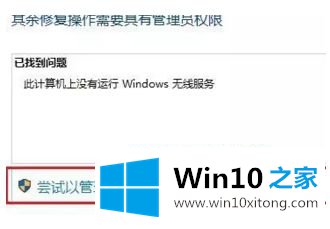
5.如果不出意外,Windows无线服务启动成功后,红叉上的无线图标会消失。此时单击无线网络图标,成功搜索并连接到Wifi无线网络。

以上是win10电脑无线设备消失的解决方案,希望对大家有所帮助。
根据上面提供的方法,win10的问题就可以很轻松的解决了。如果你需要重装系统或者下载系统,本站也是你的好选择。
上一篇:大神帮您win10的详尽解决手法